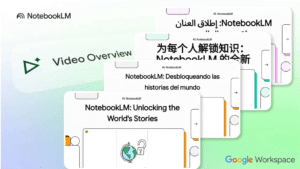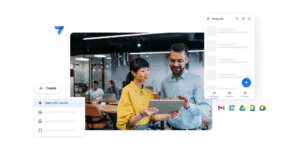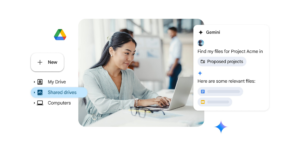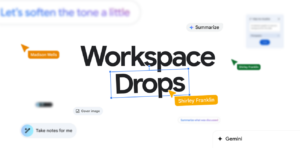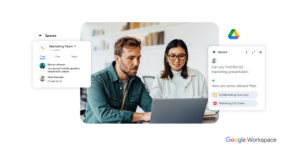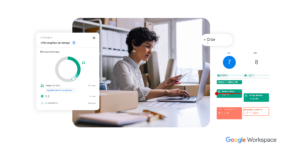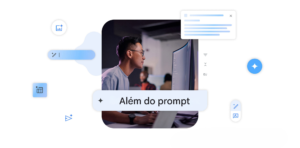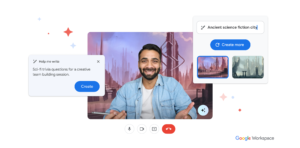Você tem dúvidas de como criar usuários no Admin Console e deixá-los disponíveis para uso?
Neste material vou te mostrar como criar estes novos usuários, vamos lá?
- Acessando ao software
Para acessar a aplicação do Admin Console, basta fazer login em sua conta de administrador e buscar no menu de aplicativos o ícone do aplicativo.
- Onde fica o menu de aplicativos do Google Workspace?
Você encontra os apps do Google Workspace acessando seu navegador e clicando no ícone de 9 pontinhos na seção superior direita da tela.
Ao acessar o menu, um pop-up aparecerá na tela e exibirá todas as aplicações do Google Workspace as quais você possui acesso, basta agora buscar o seguinte ícone:
Veja também:
Quais são as ferramentas do Google Workspace?
Como Cancelar um e-mail enviado
09 Dicas para aumentar sua produtividade com Gmail

- Dentro do Admin Console
Com o aplicativo aberto, acesse a aba “Pessoal” do aplicativo na porção superior esquerda da tela.
Nessa aba, será possível visualizar o campo de edição de “Usuários” e, abaixo, a opção “Adicionar um usuário”
Ao acessar a opção “Adicionar um usuário”, será possível visualizar uma nova tela, intitulada “Adicionar novo usuário” e preencher os campos disponíveis com as informações que o novo usuário carregará, dentre elas nome, sobrenome, email e telefone, como mostra a imagem abaixo.
Edição do usuário
Ao preencher as informações desse novo usuário, como mostra o exemplo abaixo, ao clicar em “Adicionar novo usuário”, uma nova tela será exibida contendo as informações sobre o novo usuário criado, incluindo uma senha gerada aleatoriamente para o primeiro login do usuário e você pode enviar ao mesmo após copiar a senha, apenas clicando no botão “Copiar senha”
Senha do novo usuário
Com a edição concluída e possuindo a senha em mãos, o novo usuário já está criado e pronto para uso!
Espero que o conteúdo tenha sido de grande ajuda!
Para novos conteúdos e outras dúvidas, acesse nosso canal no YouTube!
E-mail para contato: comercial@netrw.com.br